CDR如何缩放图片
来源:网络收集 点击: 时间:2024-02-18【导读】:
在CDR软件缩放图片或者素材是最常用的操作,这次经验让我们学习一下在CDR软件如何进行缩放图片的操作品牌型号:联想 H61系统版本:Windows 7 旗舰版 6.1软件版本:CorelDRAW 2020 22.0.0.412 方法/步骤1/7分步阅读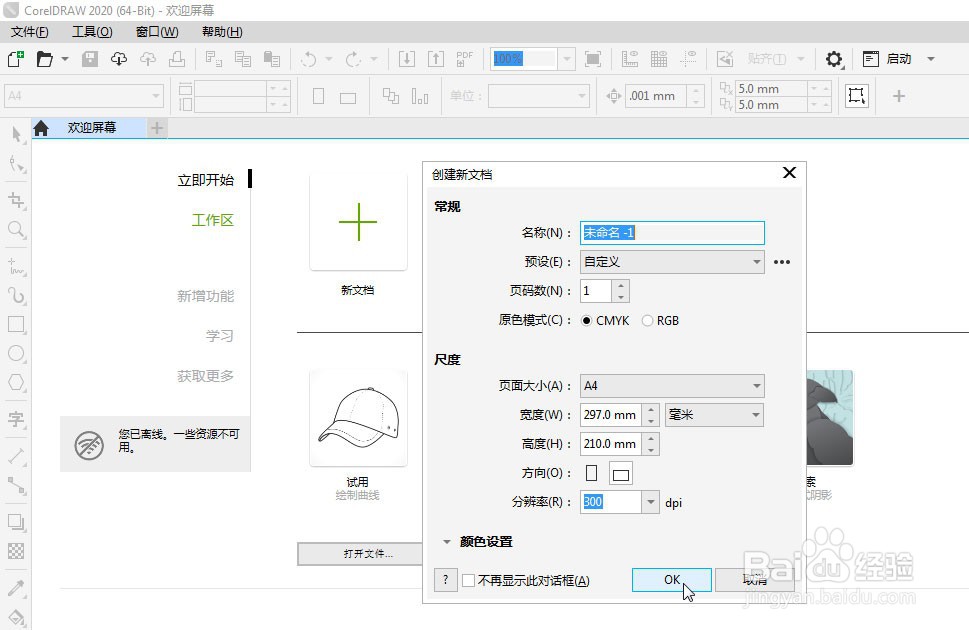 2/7
2/7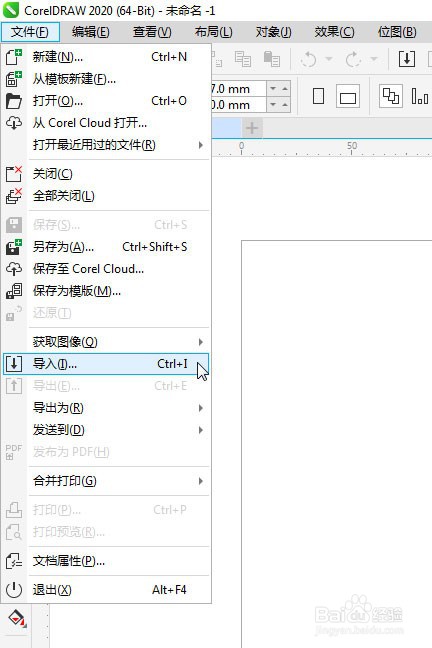 3/7
3/7 4/7
4/7 5/7
5/7
 6/7
6/7 7/7
7/7
打开CDR软件,新建一个宽度297mm、高度210mm的画布,单击OK按钮,打开画板
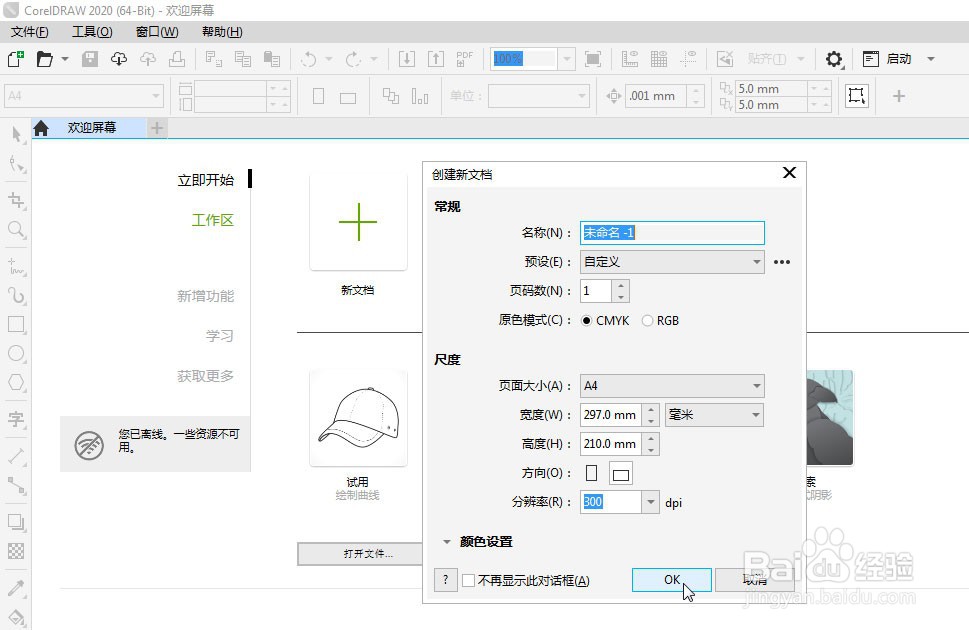 2/7
2/7点击菜单栏文件选项,再点击导入选项,导入一张图片素材。在画板上点击一下,图片素材就可以放进来
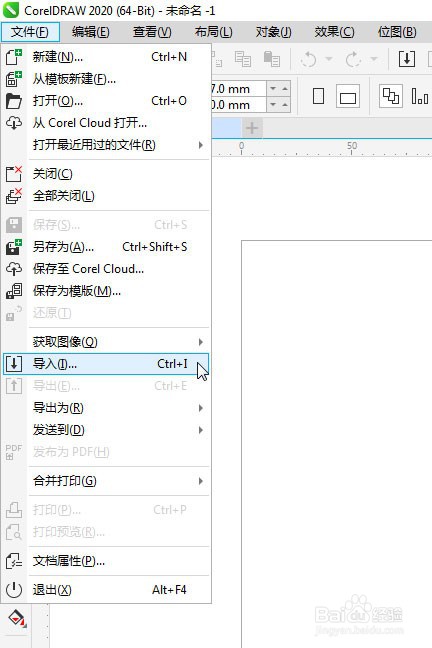 3/7
3/7鼠标滚轮滑动可以缩放视图,可以看到,这张图还是比较大的
 4/7
4/7用工具箱的第一个工具选择工具选择这张图片,点击如图所示四个节点的其中一个节点,往里或往外拖曳,可以等比缩放图片
 5/7
5/7如果要等比缩放到一个具体的数值大小。点击属性栏的锁定比率按钮,这样长和宽会同时等比缩放。接着输入百分比的锁定因子数目,可以约束图片按指定数目等比缩放

 6/7
6/7如果想沿中心的位置缩放,在第四步操作时加按shift键即可
 7/7
7/7图片如果不是等比缩放,点击如图所示的四个中点,往里或往外拖曳,那么图片就不会等比缩放

版权声明:
1、本文系转载,版权归原作者所有,旨在传递信息,不代表看本站的观点和立场。
2、本站仅提供信息发布平台,不承担相关法律责任。
3、若侵犯您的版权或隐私,请联系本站管理员删除。
4、文章链接:http://www.1haoku.cn/art_68602.html
上一篇:肉末茄子打卤面
下一篇:如何使用百度网盘的自动备份功能?
 订阅
订阅